
아이폰 앱스토어 다운로드 오류의 원인 이해하기
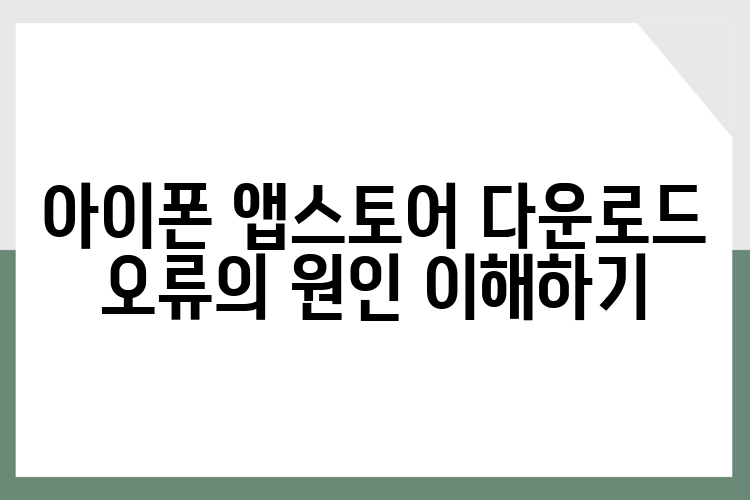
아이폰 사용자가 앱스토어에서 다운로드할 때 오류가 발생하는 것은 꽤 일반적인 일이었습니다. 이 글에서는 이러한 오류의 원인과 해결 방법에 대해 설명하겠습니다. 앱스토어 다운로드 오류를 해결하기 위한 팁을 확인하세요!
주요 오류 원인 및 기본 점검 사항

앱스토어에서 다운로드 오류가 발생할 때 가장 먼저 확인해야 할 사항은 여러 가지가 있습니다. 다음 목록을 통해 오류를 일으킬 수 있는 기본적인 문제를 점검해 보세요.
- 인터넷 연결 상태 확인: Wi-Fi 또는 모바일 데이터가 원활하게 연결되어 있는지 확인합니다.
- 기기 소프트웨어 업데이트: 최신 iOS 버전으로 업데이트해야 합니다.
- 앱스토어 서버 상태: 서버에 문제가 발생할 경우 앱스토어에 접속할 수 없는 경우가 많습니다.
- 아이튠즈 및 애플 ID 정보 확인: 로그인 정보가 정확한지 확인합니다.
인터넷 연결 문제 해결하기

앱스토어 다운로드 오류의 가장 일반적인 원인은 인터넷 연결 문제입니다. Wi-Fi가 연결되었는지 확인하고, 가능한 경우 비행기 모드를 활성화했다가 비활성화하여 연결을 리셋합니다. 모바일 데이터를 사용 중이라면 데이터 사용이 허용되어 있는지 설정에서 확인해야 합니다.
기기 소프트웨어 업데이트 진행하기

기기의 소프트웨어가 오래된 경우, 앱스토어와의 호환성 문제로 인해 다운로드 오류가 발생할 수 있습니다. 설정 > 일반 > 소프트웨어 업데이트에서 최신 버전으로 업데이트하세요.
앱스토어 강제 종료 및 재시작하기

앱스토어가 불안정하게 작동할 경우, 강제 종료 후 재시작하는 것도 좋은 방법입니다. 홈 버튼을 두 번 클릭하여 앱 스위처를 열고, 앱스토어를 위로 스와이프하여 종료한 후 다시 실행해보세요.
아이튠즈 확인 및 로그인 정보 점검하기

아이튠즈와 애플 ID에 문제가 있는 경우 다운로드 오류가 발생할 수 있습니다. 설정 > 사용자 프로필 > 아이튠즈 및 앱스토어로 가서 아이디가 정확히 입력되어 있는지 확인합니다.
기타 고급 해결 방법

위의 기본 방법들 외에도 아래와 같은 해결 방법을 시도할 수 있습니다.
- 기기 재부팅: 기기를 껐다가 켜는 것만으로도 다양한 문제가 해결될 수 있습니다.
- 네트워크 설정 리셋: 설정 > 일반 > 리셋 > 네트워크 설정 리셋을 선택하면 모든 네트워크 관련 문제를 해결할 수 있습니다.
- 공장 초기화: 마지막 수단으로 공장 초기화를 선택할 수 있지만, 이 경우 데이터 백업이 필요합니다.
결론
아이폰에서 앱스토어 다운로드 중 발생하는 오류는 여러 원인으로 인해 발생할 수 있으나, 적절한 방법으로 대부분 해결할 수 있습니다. 위에서 언급한 방법들을 순서대로 시도해 보시고, 문제가 지속된다면 Apple 고객 서비스에 문의해 추가 지원을 받는 것도 좋은 방법입니다. 문제 해결 후 원활한 앱 다운로드를 즐겨보세요!